Ai probleme la deschiderea League of Legends pe dispozitivul tău Windows? Dați clic pe pictograma jocului, dar nu se întâmplă nimic sau ecranul de încărcare continuă să se încarce la nesfârșit? Acest lucru poate fi extrem de frustrant, mai ales dacă aveți chef să jucați. De ce apare această problemă?
Acest articol va discuta cauzele ne deschiderii League of Legends și cum se rezolvă problema.
Cuprins
De ce League of Legends refuză să se deschidă pe dispozitivele Windows?
Ar putea exista mai multe motive pentru care League of Legends nu se deschide pe dispozitivul tău sau se blochează pe ecranul de încărcare. Iată câteva dintre cele mai importante:
- Dispozitivul dvs. nu îndeplinește cerințele de sistem League of Legends.
- Dispozitivul dvs. este echipat cu hardware-ul necesar, dar rămâne copleșit de alte procese.
- Contul pe care îl utilizați pentru a juca jocul are o problemă.
- Unele fișiere redundante din folderele Logs și Config interferează cu procesarea jocului.
- Paravanul de protecție Windows Defender blochează clientul League of Legends, deoarece crede că este rău intenționat.
Acum că știți cauzele, să aplicăm remediile relevante, astfel încât să puteți deschide și juca jocul.
Dacă întâmpinați o anumită eroare când lansați jocul, atunci ar trebui să căutați soluții specifice acestei erori. Deoarece fiecare eroare are o soluție diferită, aplicarea acelorași remedieri acoperite în acest articol poate să nu le rezolve pe toate.
10 moduri de a repara League of Legends dacă se blochează pe ecranul de încărcare
Dacă League of Legends nu se deschide pe dispozitivul dvs., treceți la un alt cont, închideți toate procesele de joc și relansați jocul, curățați folderele Configurare și Jurnale, închideți procesele care necesită resurse și pe lista albă a jocului în Windows Defender. Dacă nimic altceva nu funcționează, poate fi necesar să-l reinstalați.
Mai jos, veți găsi instrucțiuni despre cum să aplicați toate aceste remedieri.
1. Aplicați verificări preliminare
Mai întâi ar trebui să aplicați următoarele remedieri preliminare, deoarece acestea pot rezolva problema imediat:
- Rulați League of Legends ca administrator. Pentru asta, faceți clic dreapta pe fișierul jocului și faceți clic pe Executare ca administrator.
- Verificați cerințele minime și recomandate de joc din Site-ul League of Legends și comparați-le cu specificațiile dispozitivului dvs. Dacă hardware-ul dvs. nu îndeplinește cerințele, trebuie să fie actualizat.
- Pentru a vă asigura că problemele specifice contului nu cauzează această problemă, creați un cont nou și utilizați-l pentru a vă conecta. Dacă de data aceasta nu întâmpinați probleme și jocul se încarcă cu succes, există o problemă cu celălalt cont. Prin urmare, de acum înainte, ar trebui să utilizați noul cont.
- Închideți orice alte jocuri care rulează concomitent cu League of Legends, în special cele care folosesc același client de jocuri. Acest lucru va elimina posibilitatea ca interferența lor să cauzeze problema.
- Deși mai puțin probabil, a avea un driver grafic învechit poate cauza și problema în discuție. Pentru a preveni acest lucru, asigurați-vă că actualizați driverul grafic pe Windows.
Dacă corecțiile de mai sus nu ajută, începeți să aplicați corecțiile rămase.
2. Așteaptă

Uneori, League of Legends durează ceva mai mult decât de obicei pentru a porni. Este mai probabil să se întâmple dacă hardware-ul dvs. nu este suficient de puternic și abia îndeplinește cerințele de sistem. Așadar, dacă tocmai ați lansat League of Legends și pare să fie blocat la ecranul de încărcare, așteptați puțin pentru a vă asigura că jocul nu necesită doar timp suplimentar pentru a se încărca.
Dacă ecranul rămâne blocat câteva minute, problema se află în altă parte. Prin urmare, începeți să aplicați corecțiile rămase.
3. Verificați-vă conexiunea la internet
League of Legends este un joc multiplayer dependent de server. Pentru a juca jocul, dispozitivul trebuie să fie conectat la internet. Dacă nu sunteți conectat la internet sau conexiunea în sine este instabilă, este posibil ca jocul să nu se lanseze sau să ruleze corect. Prin urmare, asigurați-vă că dispozitivul dvs. are o conexiune activă la internet.
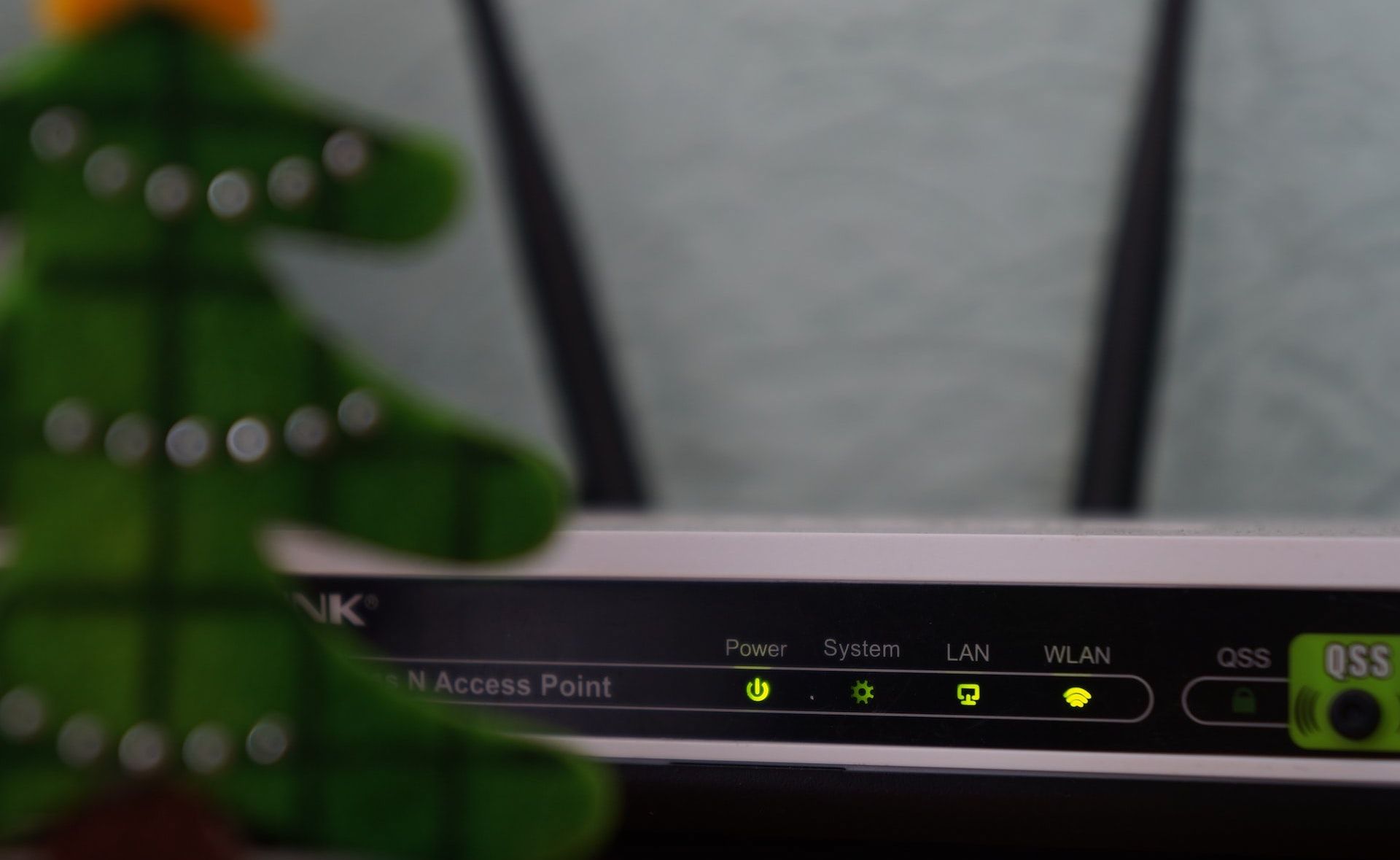
Dacă dispozitivul este conectat, verificați stabilitatea conexiunii la internet. Dacă conexiunea pare a fi instabilă, aplicați remediile corespunzătoare pentru a o stabiliza.
4. Dezactivați software-ul de înșelăciune
League of Legends nu tolerează folosirea de trucuri și hack-uri pentru a obține un avantaj în joc. Dacă modifici fișierele jocului sau folosești un software de înșelăciune pentru a pirata jocul, League of Legends nu te va lăsa să intri. Din acest motiv, este posibil ca jocul să nu pornească sau să rămână blocat pe ecranul de încărcare.
Dacă utilizați orice software de înșelăciune terță parte, dezactivați-l. De asemenea, anulați orice modificări neautorizate pe care le-ați putea face în fișierele jocului pentru a obține un avantaj nedrept.
5. Relansați jocul după închiderea proceselor Riot și LoL
În primul rând, închideți toate procesele Riot și League of Legends în Task Manager și lansați din nou jocul. Făcând acest pas, League of Legends nu eșuează să se deschidă din cauza unei erori temporare. Urmați pașii de mai jos pentru a închide sarcinile:
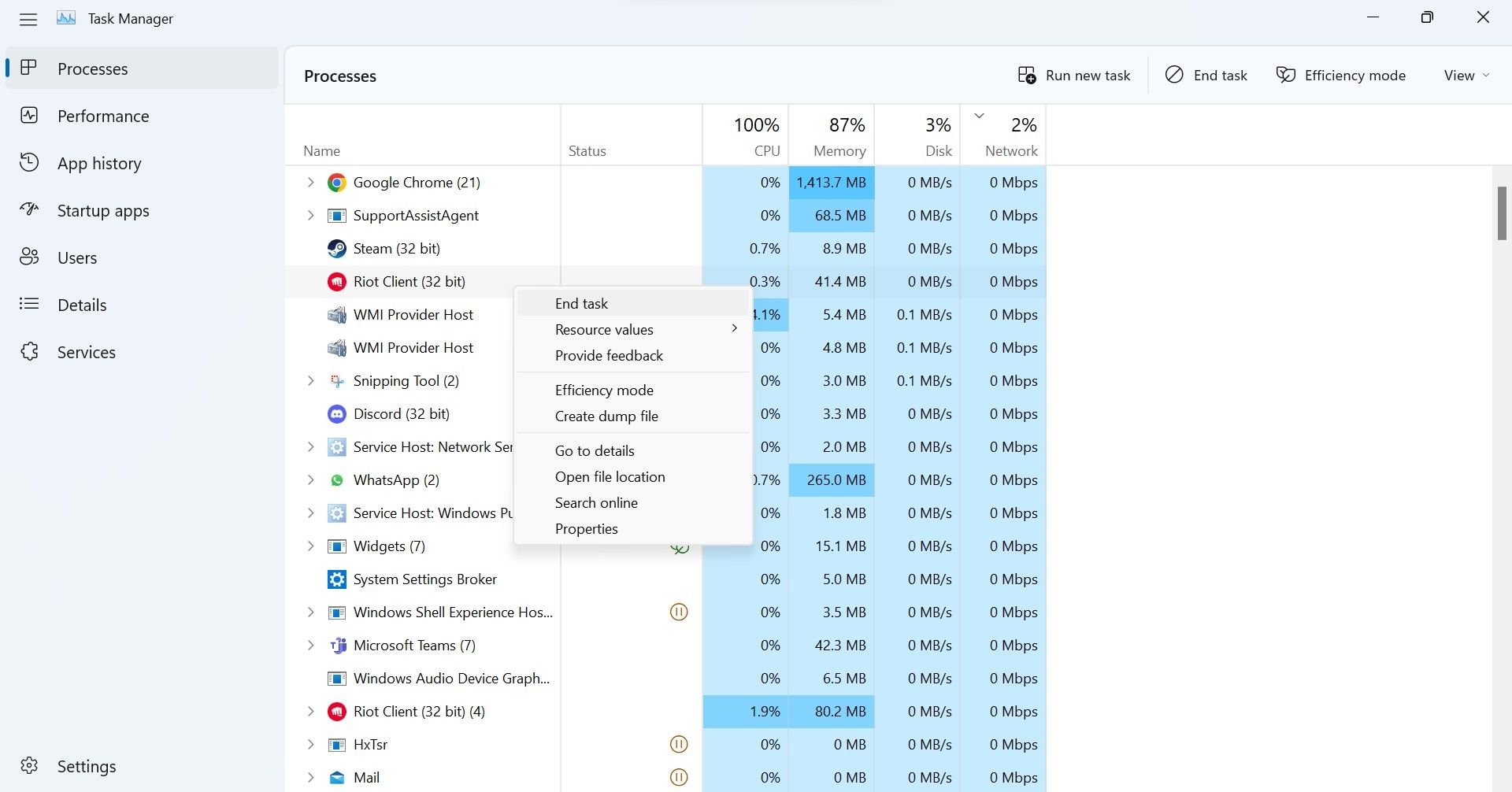
6. Eliberați resursele sistemului
League of Legends este un joc extrem de amanat de resurse. Este nevoie de o putere de procesare substanțială pentru a funcționa corect. Dacă hardware-ul sistemului dvs. abia îndeplinește cerințele minime de joc, asigurați-vă că sunt disponibile suficiente resurse pentru ca jocul să funcționeze fără probleme.
Pentru a vedea asta, deschideți Task Manager și verificați utilizarea CPU, GPU și RAM. Dacă procentul de utilizare pentru aceste resurse atinge periodic 100%, hardware-ul dvs. este supus unei solicitări severe. Cu alte cuvinte, jocul nu are acces la resursele necesare pentru a funcționa corect.
Dacă acesta este cazul, va trebui să închideți sarcinile intensive în grafică care rulează simultan împreună cu jocul. Închizându-le, sistemul dumneavoastră va avea mai multe resurse disponibile pe care League of Legends le poate folosi pentru a funcționa fără probleme.
7. Ștergeți folderele de configurare și jurnalele
Fișierele din folderul Jurnale conțin informații despre erorile și problemele pe care le întâmpinați în joc. La fel, folderul Config conține informații despre configurația și setările jocului. Problema în discuție poate fi cauzată de interferența acestor fișiere. Prin urmare, ar trebui să ștergeți folderele menționate mai sus.
Nu vă faceți griji; le puteți șterge în siguranță, deoarece League of Legends le va recrea atunci când relansați jocul. Urmați acești pași pentru a le șterge:
C:\Riot Games\League of Legends
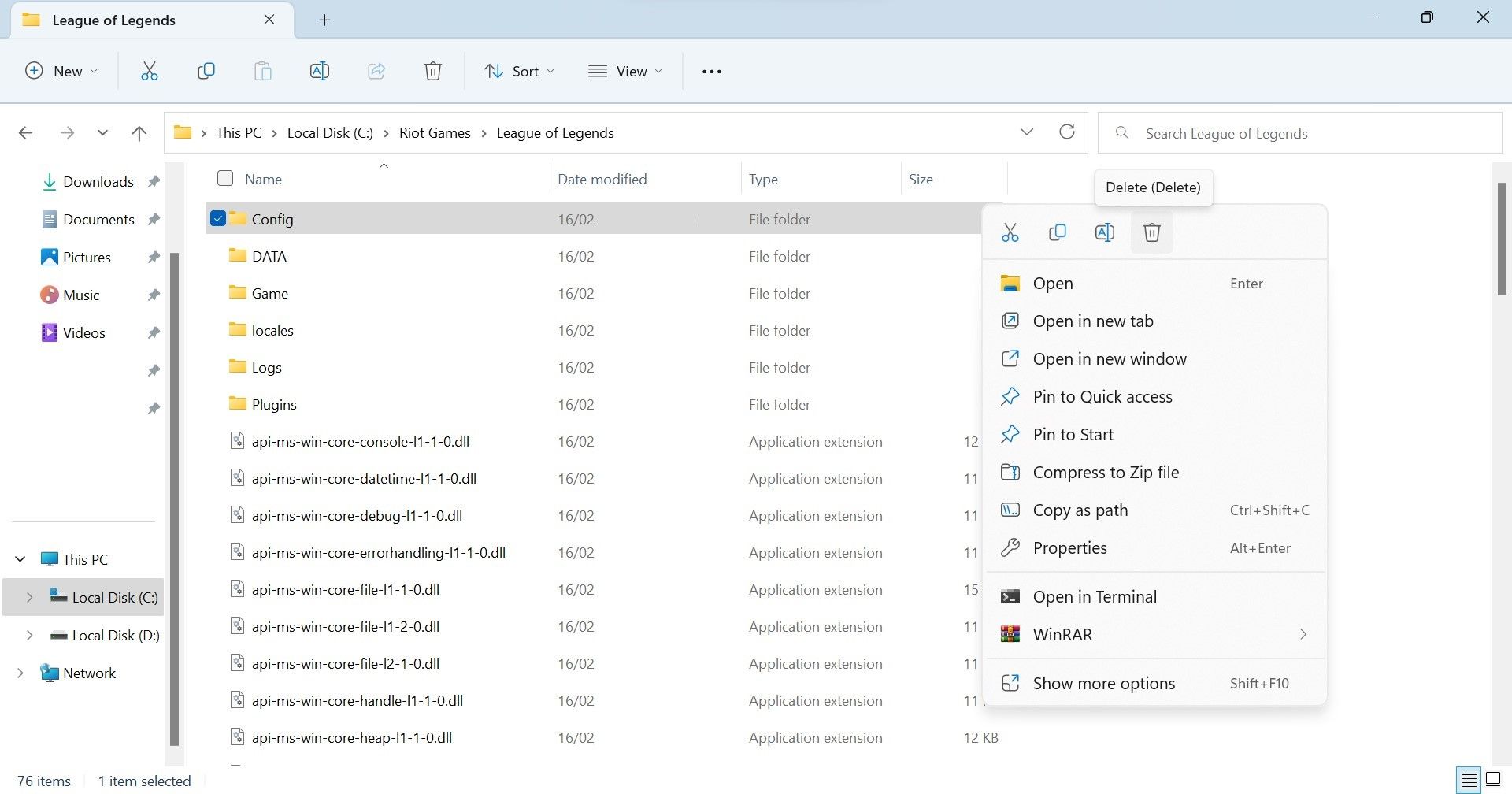
8. Dezactivează orice suprapuneri active în joc
Folosești suprapuneri în joc, în special suprapunerea Discord, când joci League of Legends? Dacă da, ar trebui să le dezactivați înainte de a începe jocul pentru a vă asigura că jocul nu se blochează pe ecranul de încărcare din cauza unei suprapuneri. Pentru a dezactiva suprapunerea Discord, urmați pașii de mai jos:
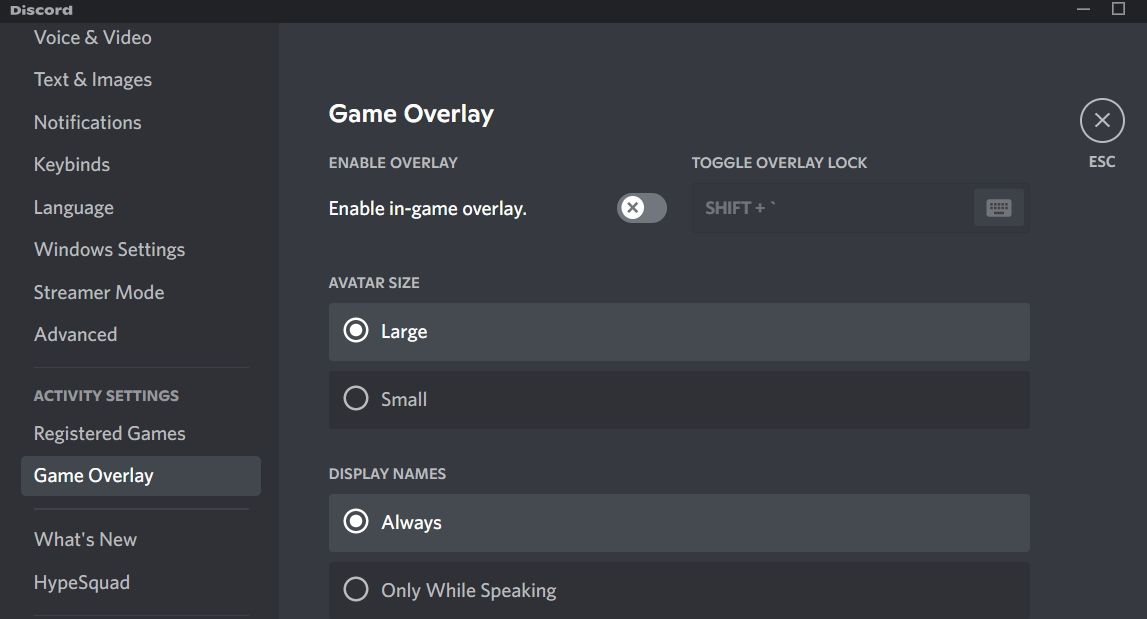
Dacă nu doriți să dezactivați suprapunerea pentru toate jocurile, ci numai pentru League of Legends, urmați pașii de mai jos:

Dacă utilizați orice altă suprapunere, o puteți dezactiva și în mod similar în setările aplicației.
9. Lista albă a League of Legends din paravanul de protecție Windows Defender
Dacă jocul se deschide pentru câteva secunde și apoi se închide, este posibil ca paravanul de protecție Windows Defender să îl blocheze. Pentru a exclude această posibilitate, ar trebui să puneți pe lista albă League of Legends din Windows Defender Firewall. Dacă nu ați mai făcut asta până acum, consultați ghidul nostru despre cum să permiteți aplicații prin Windows Firewall.
În mod similar, dacă utilizați un antivirus terță parte despre care credeți că poate interfera cu procesul de joc, fie dezactivați-l, fie includeți pe lista albă fișierele jocului prin intermediul acestuia.
10. Reinstalați League of Legends
Dacă niciuna dintre soluțiile de mai sus nu vă rezolvă problema și jocul nu se deschide, poate fi necesar să-l reinstalați. Înainte de a începe procesul de instalare, ar trebui să dezinstalați instalarea existentă. După ce l-ați dezinstalat, puteți reinstala jocul după ce l-ați descărcat de pe site-ul oficial, așa cum ați făcut prima dată.
Reveniți la jocul League of Legends pe Windows
Când League of Legends nu se deschide, poate apărea frustrarea. Dacă sistemul dvs. îndeplinește cerințele minime de joc și nu întâmpinați erori specifice, remediile de mai sus ar trebui să rezolve problema și ar trebui să puteți juca jocul. Când niciuna dintre remedieri nu funcționează, reinstalați jocul.

